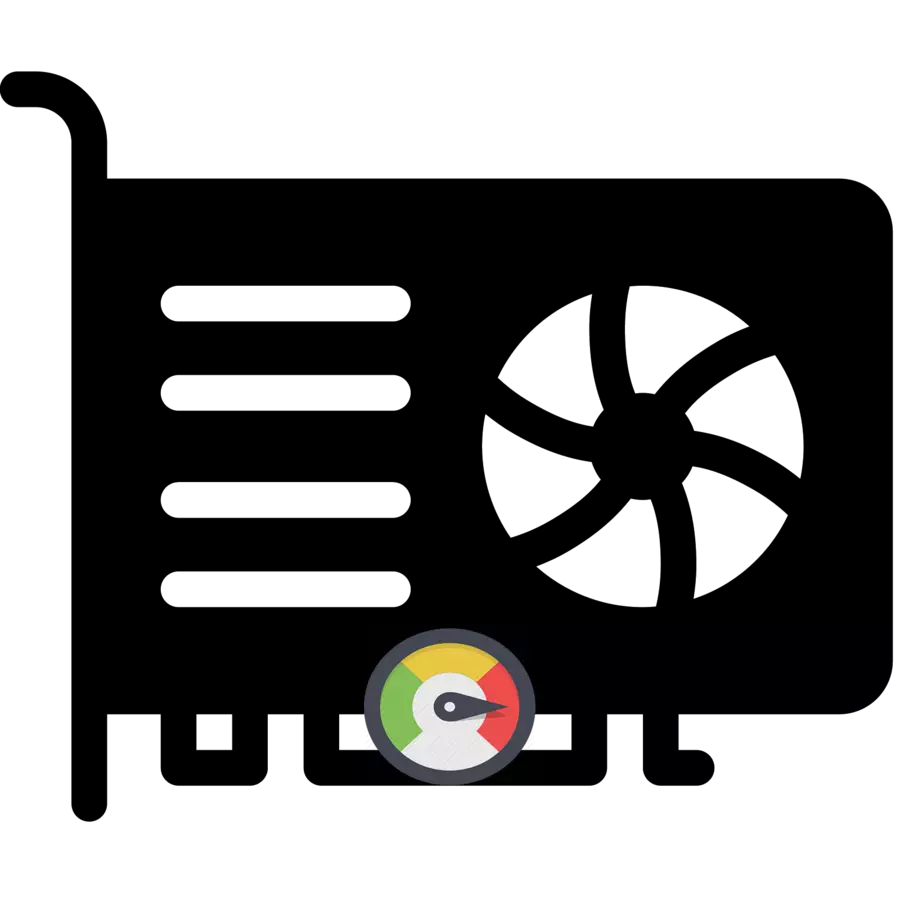
Napakahalaga na suriin ang antas ng workload ng component ng computer, dahil ito ay magbibigay-daan sa iyo upang gamitin ang mga ito nang mas mahusay at, kung saan ang kaso, ay makakatulong na protektahan laban sa labis na karga. Isasaalang-alang ng artikulong ito ang mga programa ng monitor na nakukuha ang impormasyon tungkol sa antas ng pag-load sa video card.
Tingnan ang workload ng adaptor ng video.
Sa panahon ng laro sa isang computer o nagtatrabaho sa isang partikular na software na may kakayahang gumamit ng mga mapagkukunan ng video card upang maisagawa ang kanilang mga gawain, ang graphic chip ay puno ng iba't ibang mga proseso. Ang mas maraming mga ito ay itinalaga sa kanyang mga balikat, mas mabilis ang graphics card ay heating. Kasabay nito, kinakailangan na tandaan ang katotohanan na masyadong mataas na temperatura para sa isang mahabang panahon ay maaaring makapinsala sa aparato at mabawasan ang buhay ng serbisyo nito.Magbasa nang higit pa: Ano ang TDP Video Cards.
Kung napansin mo na ang mga cooler ng video card ay nagsimulang gumawa ng mas maraming ingay, kahit na ikaw ay nasa desktop ng system, at hindi sa ilang mabigat na programa o laro, ito ay isang malinaw na dahilan upang linisin ang mga video card mula sa alikabok o kahit na malalim na sinusuri ang computer para sa mga virus.
Magbasa nang higit pa: Pag-troubleshoot ng mga video card
Upang mapalakas ang iyong mga alalahanin ng isang bagay maliban sa mga subjective sensations, o, sa kabilang banda, mapupuksa ang mga ito, kailangan mong makipag-ugnay sa isa sa tatlong mga programa sa ibaba - sila ay mag-isyu ng deployed impormasyon tungkol sa workload ng video card at iba pang mga parameter na direktang nakakaapekto sa katumpakan ng operasyon nito.
Paraan 1: GPU-Z.
Ang GPU-Z ay isang napakalakas na tool para sa pagtingin sa mga katangian ng video card at iba't ibang mga tagapagpahiwatig nito. Ang programa ay may timbang na kaunti at kahit na nag-aalok ng kakayahang magsimula nang walang bago sa isang computer. Pinapayagan ka nito na i-reset lamang ito sa USB flash drive at tumakbo sa anumang computer nang hindi nababahala tungkol sa mga virus na maaaring aksidenteng na-download kasama ang programa kapag kumokonekta sa Internet - ang application ay gumagana nang autonomously at hindi nangangailangan ng anumang permanenteng koneksyon sa network .
- Una sa lahat, ilunsad ang GPU-Z. Sa loob nito, pumunta sa tab na "sensors".
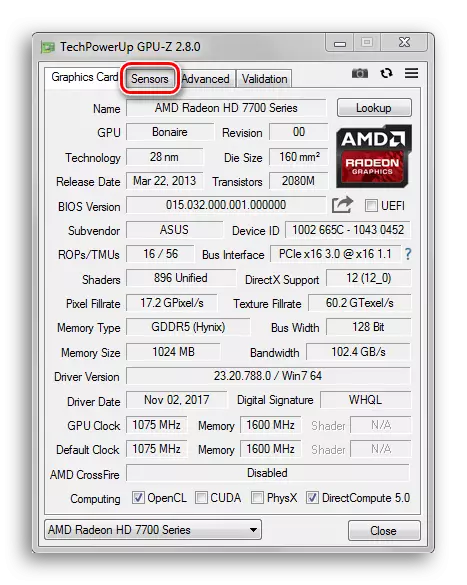
- Ang binuksan na panel ay magpapakita ng iba't ibang mga halaga na nakuha mula sa mga sensor sa isang video card. Ang workload ng graphic chip sa porsyento ay matatagpuan sa pamamagitan ng pagtingin sa halaga sa linya ng load ng GPU.

Paraan 2: Process Explorer.
Ang program na ito ay maaaring mag-withdraw ng isang napaka-visual na iskedyul ng video chip loading, na ginagawang ang proseso ng pag-aaral ng data na nakuha mas madali at mas madali. Ang parehong GPU-Z ay maaaring magbigay lamang ng isang digital na halaga ng pag-load sa porsyento at isang maliit na iskedyul sa isang makitid na window kabaligtaran.
I-download ang Process Explorer mula sa opisyal na site
- Pumunta sa site sa pamamagitan ng reference sa itaas at mag-click sa pindutang "I-download ang Explorer" sa kanang bahagi ng web page. Pagkatapos nito, ang zip archive na may programa ay dapat magsimula.

- I-unpack ang archive o ilunsad ang file nang direkta mula doon. Ito ay naglalaman ng dalawang executable file: "procexp.exe" at "procexp64.exe". Kung mayroon kang 32-bit na bersyon ng OS, simulan ang unang file kung 64s, pagkatapos ay dapat mong patakbuhin ang pangalawang.

- Pagkatapos ilunsad ang file explorer file, magbibigay ito sa amin ng isang window na may kasunduan sa lisensya. Mag-click sa pindutang "Sumang-ayon".

- Sa naaangkop na window ng application na bubukas, mayroon kang dalawang paraan upang makapasok sa menu ng "Impormasyon ng System", kung saan magkakaroon sila ng impormasyong kailangan mong i-load ang video card. Pindutin ang CTRL + i key na kumbinasyon, pagkatapos kung saan ang menu na gusto mo ay magbubukas. Maaari ka ring mag-click sa pindutan ng "Tingnan" at sa drop-down na listahan, mag-click sa hilera ng "System Impormasyon".

- Mag-click sa tab na "GPU".

Dito, lumilitaw ang aming tingin sa isang graph, na sa real time ay nagpapakita ng antas ng pagbabasa ng load sa video card.
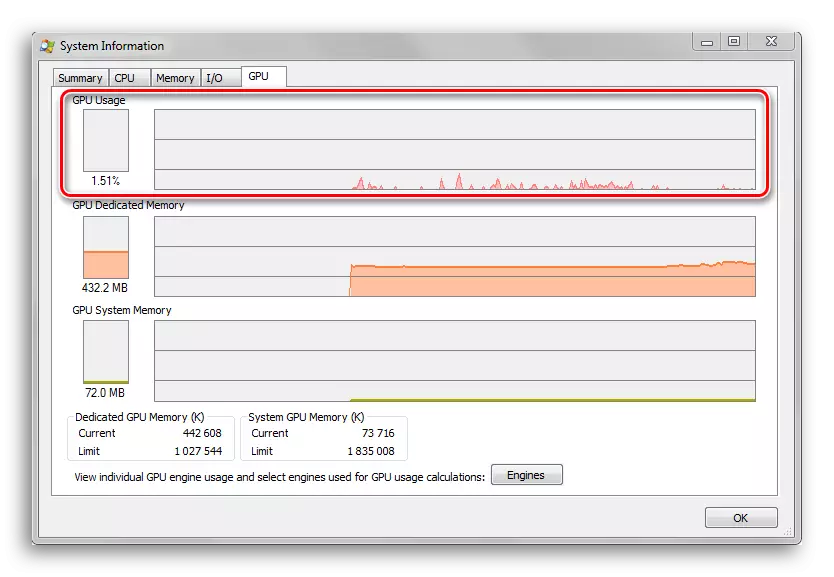
Paraan 3: Gpushark
Ang program na ito ay inilaan lamang upang i-output ang katayuan ng video card. Mas mababa ito kaysa sa megabytes at tugma sa lahat ng mga modernong graphic chips.
I-download ang Gpushark mula sa opisyal na site
- Mag-click sa pindutan ng Big Yellow "I-download" sa pahinang ito.
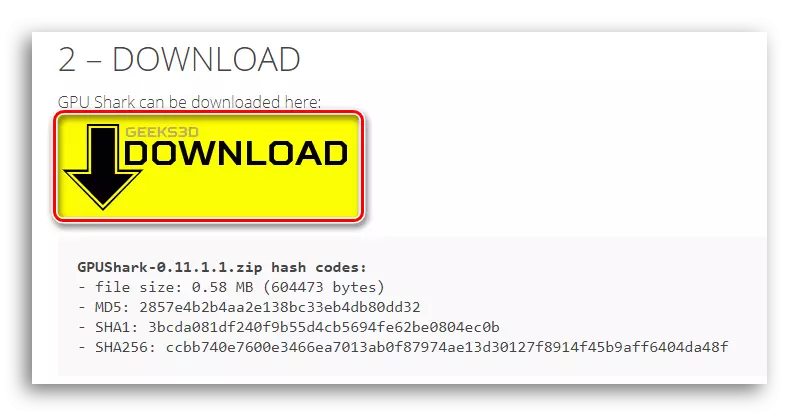
Pagkatapos nito, kami ay i-redirect sa susunod na web page, kung saan ang "I-download ang GPU Shark" na pindutan ay magiging asul. Mag-click dito at i-download ang archive gamit ang pagpapalawak ng zip, na nakabalot.
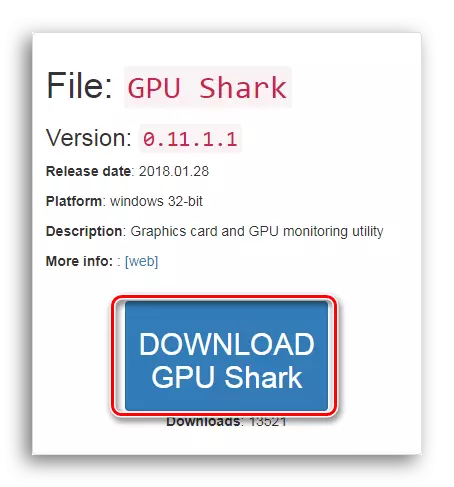
- I-unpack ang archive sa anumang puwang na maginhawa para sa iyo sa disk at patakbuhin ang "Gpushark" na file.
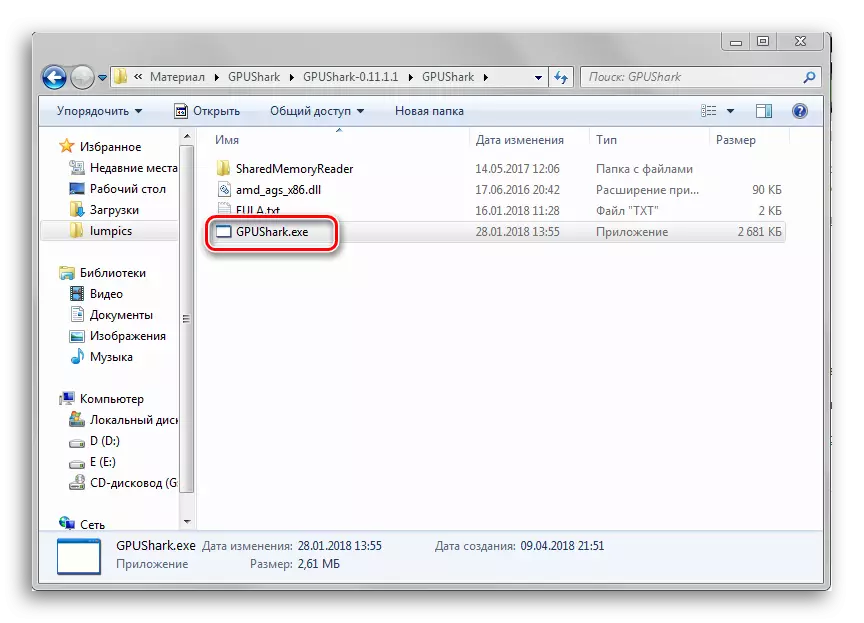
- Sa window ng programang ito, maaari naming makita ang halaga ng pag-load at maraming iba pang mga parameter na interes sa amin, tulad ng temperatura, ang bilis ng pag-ikot ng mga cooler, at iba pa. Matapos ang "paggamit ng GPU:" hilera, ang mga berdeng titik ay nakasulat na "GPU:". Pagkatapos nito, ang digit pagkatapos na nangangahulugang ang pag-load sa video card sa sandali ng oras. Ang susunod na salitang "Max:" ay naglalaman ng halaga ng pinakamataas na antas ng pag-load sa video card sa simula ng Gpushark.
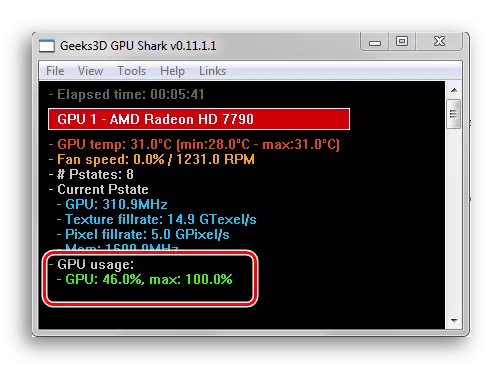
Paraan 4: "Task Manager"
Sa "Task Manager" ng Windows 10, ang Advanced Resource Monitor Support ay idinagdag, na kasama rin ang impormasyon tungkol sa pag-load sa video chip.
- Patakbuhin ang "Task Manager" sa pamamagitan ng pag-click sa Ctrl + Shift + Escape Keyboard Shortcut. Maaari ka ring pumunta dito sa pamamagitan ng pagpindot sa kanang pindutan ng mouse sa taskbar, pagkatapos ay sa drop-down na listahan ng mga pagpipilian sa pamamagitan ng pag-click sa serbisyo na kailangan mo.
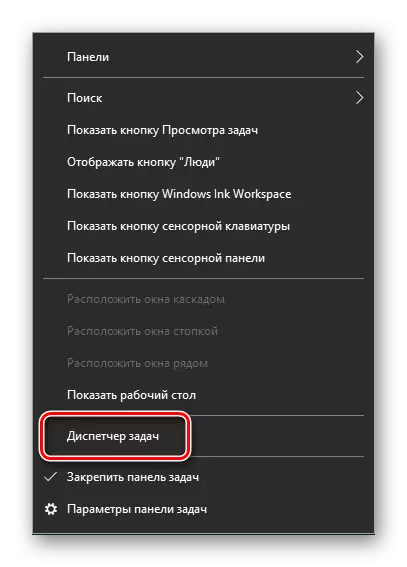
- Pumunta sa tab na "Pagganap".

- Sa panel na matatagpuan sa kaliwang bahagi ng task manager, mag-click sa tile na "Graphics Processor". Mayroon ka na ngayong pagkakataon na makita ang mga graphics at mga digital na halaga na nagpapakita ng antas ng pag-audit ng video card.

Inaasahan namin na ang pagtuturo na ito ay nakatulong sa iyo na mahanap ang kinakailangang impormasyon tungkol sa gawain ng video card.
